כיצד לשקף מסך אנדרואיד למחשב שלך ללא שורש
Miscellanea / / November 28, 2021
האם אתה רוצה ל לשקף מסך אנדרואיד למחשב שלך מבלי לשרש את הטלפון שלך? ובכן, התהליך של שיתוף מרחוק של מסך של מכשיר אחד למכשיר אחר נקרא שיקוף מסך. אם מדברים על שיקוף מסך אנדרואיד במחשב האישי שלך, יש הרבה אפליקציות זמינות כדי להקל עליך את המשימה הזו. אפליקציות אלה מאפשרות לך לשתף מסכים בצורה אלחוטית או באמצעות USB ואתה אפילו לא צריך לעשות רוט לאנדרואיד שלך בשביל זה. לשיקוף מסך האנדרואיד שלך במחשב שלך יש כמה שימושים פוטנציאליים כמו שאתה יכול לצפות בסרטונים המאוחסנים בטלפון שלך על המסך הגדול של המחשב שלך אפילו מבלי שתצטרך להעתיק אותם. ברגע האחרון ואתה רוצה להציג את תוכן המכשיר שלך על המקרן המחובר למחשב שלך? נמאס לכם להרים את הטלפון בכל פעם שהוא מצפצף בזמן העבודה על המחשב? לא יכולה להיות דרך טובה מזו. תן לנו לראות כמה מהאפליקציות האלה.

תוכן
- כיצד לשקף מסך אנדרואיד למחשב שלך ללא שורש
- שיקוף מסך אנדרואיד למחשב שלך באמצעות AIRDROID (אפליקציית אנדרואיד)
- שיקוף מסך אנדרואיד למחשב שלך באמצעות MOBIZEN MIRRORING (אפליקציית אנדרואיד)
- שיקוף מסך אנדרואיד למחשב שלך באמצעות VYSOR (אפליקציית שולחן עבודה)
- שיקוף מסך אנדרואיד למחשב שלך באמצעות CONNECT APP (אפליקציה מובנית של Windows)
- שיקוף מסך אנדרואיד למחשב שלך באמצעות TEAMVIEWER
כיצד לשקף מסך אנדרואיד למחשב שלך ללא שורש
הקפד לעשות זאת צור נקודת שחזור רק למקרה שמשהו ישתבש.
שיקוף מסך אנדרואיד למחשב שלך באמצעות AIRDROID (אפליקציית אנדרואיד)
אפליקציה זו מעניקה לך כמה תכונות עיקריות כמו שאתה יכול לנהל את הקבצים והתיקיות של הטלפון שלך, לשתף תוכן, לשלוח או לקבל הודעות טקסט, לצלם צילומי מסך, הכל מהמחשב שלך. זה זמין עבור Windows, Mac ו-Web. כדי להשתמש ב-AirDroid, בצע את השלבים הפשוטים הבאים:
1. פתח את חנות Play בטלפון שלך והתקן AirDroid.

2. הירשם וצור חשבון חדש ולאחר מכן אמת את הדוא"ל שלך.

3. חבר את הטלפון והמחשב שלך ל- אותה רשת מקומית.
4. לחץ על כפתור העברה באפליקציה ובחר אפשרות אינטרנט AirDroid.


5. אתה יכול לחבר את המחשב שלך על ידי סריקת קוד QR או על ידי הזנה ישירה של כתובת ה-IP, מסופק באפליקציה, בדפדפן האינטרנט של המחשב האישי שלך.

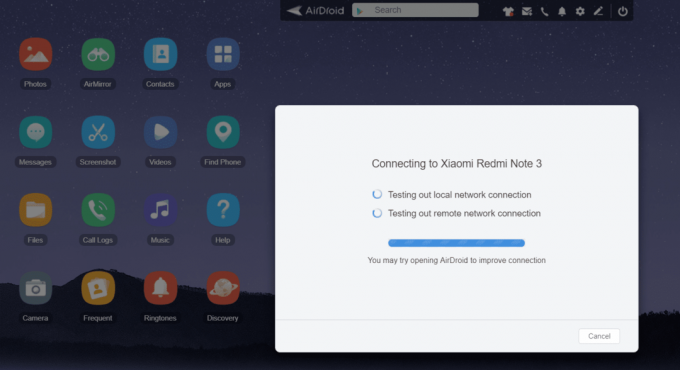
6. כעת תוכל לגשת לטלפון שלך במחשב האישי שלך.
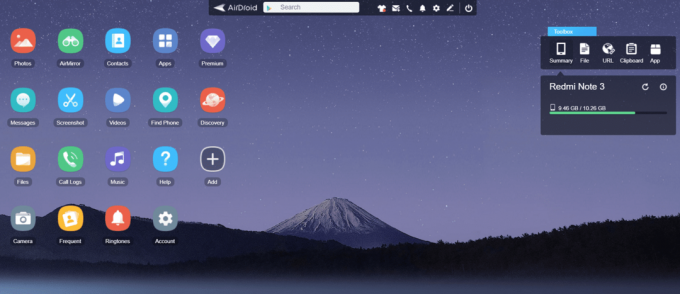
7. לחץ על צילום מסך כדי לראות את מסך הטלפון שלך במחשב.

8. המסך שלך עבר שיקוף.
שיקוף מסך אנדרואיד למחשב שלך באמצעות MOBIZEN MIRRORING (אפליקציית אנדרואיד)
אפליקציה זו דומה ל-AirDroid ומאפשרת גם להקליט משחק מהטלפון שלך. כדי להשתמש באפליקציה הזו,
1. פתח את חנות Play בטלפון שלך והתקןMobizen Mirroring.
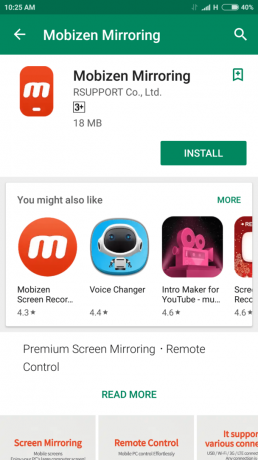
2. הירשם עם גוגל או צור חשבון חדש.

3.במחשב, עבור אל mobizen.com.
4. היכנס עם אותו חשבון כמו בטלפון שלך.

5. לחץ על לְחַבֵּר ותקבל OTP בן 6 ספרות.
6.הזן את ה-OTP בטלפון כדי להתחבר.

7. המסך שלך עבר שיקוף.
שיקוף מסך אנדרואיד למחשב שלך באמצעות VYSOR (אפליקציית שולחן עבודה)
זוהי האפליקציה המדהימה ביותר מכיוון שהיא לא רק מאפשרת לך לשקף את מסך האנדרואיד שלך אלא גם מעניקה לך שליטה מלאה על מסך האנדרואיד מהמחשב שלך. אתה יכול להקליד מהמקלדת ולהשתמש בעכבר גם כדי ללחוץ ולגלול. השתמש באפליקציית שולחן העבודה הזו אם אינך רוצה פיגור. הוא משקף את המסך דרך כבל ה-USB ולא באופן אלחוטי כדי לבצע שיקוף בזמן אמת, כמעט ללא פיגור. כמו כן, לא תצטרך להתקין שום דבר בטלפון שלך. כדי להשתמש באפליקציה הזו,
1. הורדה ויסור במחשב האישי שלך.
2. בטלפון שלך, הפעל ניפוי USB באפשרויות המפתחים בהגדרות.


3. אתה יכול להפעיל אפשרויות למפתחים על ידי הקשה 7-8 פעמים על מספר ה-build ב-'על טלפוןקטע ההגדרות.
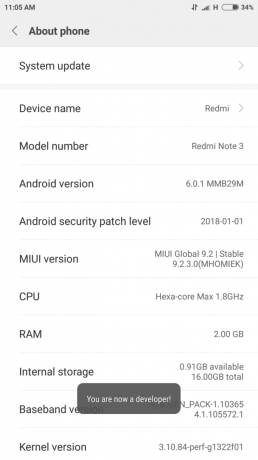
4.הפעל את Vysor במחשב שלך ולחץ על 'למצוא מכשירים’.
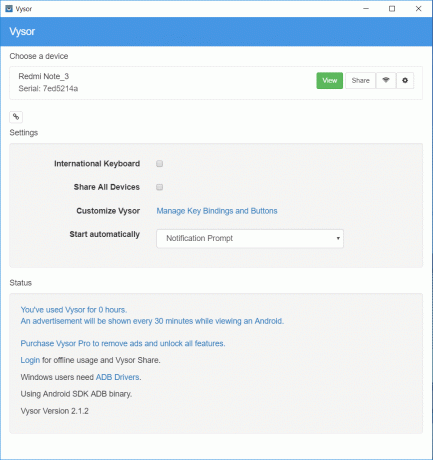
5. בחר את הטלפון שלך וכעת תוכל לראות את מסך הטלפון שלך ב-Vysor.

6. כעת תוכל להשתמש באפליקציות מהמחשב שלך.
שיקוף מסך אנדרואיד למחשב שלך באמצעות CONNECT APP (אפליקציה מובנית של Windows)
אפליקציית Connect היא אפליקציה מהימנה מובנית בסיסית ביותר שתוכל להשתמש בה ב-Windows 10 (יום השנה) לשיקוף מסך, ללא צורך להוריד או להתקין אפליקציה נוספת בטלפון או במחשב האישי שלך.
1. השתמש בשדה החיפוש כדי לחפש לְחַבֵּר ולאחר מכן לחץ עליו כדי לפתוח את אפליקציית החיבור.
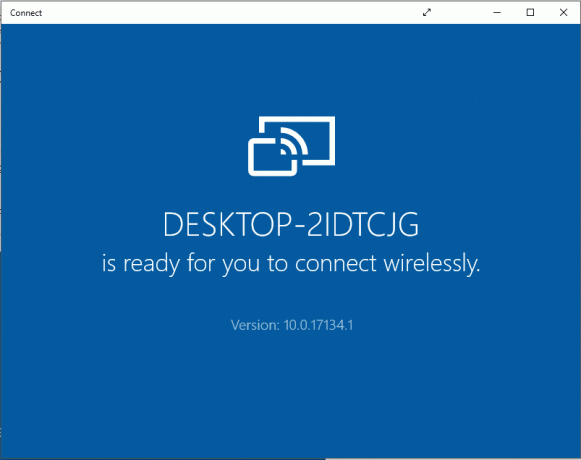
2. בטלפון שלך, עבור להגדרות והפעל תצוגה אלחוטית.

4. כעת תוכל לראות את מסך הטלפון באפליקציית Connect.

שיקוף מסך אנדרואיד למחשב שלך באמצעות TEAMVIEWER
TeamViewer הוא יישום מפורסם, הידוע בשימושיו בפתרון תקלות מרחוק. לשם כך, תצטרך להוריד גם את האפליקציה לנייד וגם את אפליקציית שולחן העבודה. TeamViewer אמנם מאפשר שליטה מרחוק מלאה על כמה טלפונים אנדרואיד מהמחשב אך כל מכשירי האנדרואיד אינם נתמכים. כדי להשתמש ב-TeamViewer,
1. מחנות Play, הורד והתקן תמיכה מהירה של TeamViewer אפליקציה לטלפון שלך.
2.הפעל את האפליקציה ורשום את תעודת הזהות שלך.

3.הורד והתקן TeamViewer תוכנה במחשב שלך.
4. בשדה מזהה שותף, הזן את שלך תעודת הזהות של אנדרואיד ולאחר מכן לחץ על לְחַבֵּר.

5. בטלפון שלך, לחץ על להתיר כדי לאפשר תמיכה מרחוק בהנחיה.
6. הסכים לכל הרשאה נדרשת אחרת בטלפון שלך.
7. כעת תוכל לראות את מסך הטלפון שלך ב-TeamViewer.

8. כאן, ניתנת גם תמיכה בהודעות בין המחשב לטלפון שלך.
9.בהתאם לטלפון שלך, תוכל לקבל שלט רחוק או רק תכונת שיתוף מסך.
10. אתה יכול גם לשלוח או לקבל קבצים בין שני המכשירים ולהסיר את התקנת האפליקציות של הטלפון מהמחשב שלך.

באמצעות אפליקציות ותוכנות אלה, אתה יכול בקלות לשקף את מסך האנדרואיד שלך למחשב או למחשב שלך מבלי שתצטרך לבצע רוטציה של הטלפון שלך תחילה.
מוּמלָץ:
- כיצד להציג סיסמה שמורה בכרום
- היכן נמצאת תיקיית ההפעלה ב-Windows 10?
- השתמש ברכיבי Chrome כדי לעדכן רכיבים בודדים
- כיצד לשנות את שפת המערכת ב-Windows 10
אני מקווה שהשלבים שלעיל היו מועילים ועכשיו אתה יכול בקלות שיקוף מסך אנדרואיד למחשב האישי שלך, אבל אם עדיין יש לך שאלות כלשהן בנוגע למדריך זה, אל תהסס לשאול אותם בקטע של התגובה.



